TIN CÔNG NGHỆ
Hướng dẫn các cách chụp màn hình máy tính Dell nhanh và chi tiết
Hướng dẫn các cách chụp màn hình máy tính Dell nhanh và chi tiết
Chụp màn hình máy tính Dell là một thao tác khá quen thuộc với nhiều người. Tuy nhiên không phải ai ai cũng biết cách chụp nhanh chóng và chuyên nghiệp. Bài viết này chúng tôi sẽ hướng dẫn các cách chụp màn hình máy tính Dell nhanh và chi tiết nhất. Giúp cho bạn lựa chọn cách phù hợp với nhu cầu của mình.

Cách chụp màn hình máy tính Dell bằng tổ hợp phím rất nhanh chóng
Việc chụp màn hình máy tính Dell bạn tưởng chừng đơn giản. Nhưng nó lại ẩn chứa nhiều thủ thuật hữu ích. Chỉ bằng các tổ hợp phím thôi là bạn đã có thể chụp màn hình máy tính nhanh chóng.
Một là Sử dụng tổ hợp phím Alt + Print Screen để cap màn hình máy tính Dell
Để chụp được màn hình máy tính Dell ở cửa sổ đang thao tác. Thêm nữa là chỉnh sửa nhấn tổ hợp phím Alt + Print Screen (một số máy sẽ là tổ hợp Alt + Fn + Print Screen). Lúc này đây thì màn hình của máy tính đã được chụp lại. Bạn chỉ cần mở ứng dụng Paint hoặc là Word lên rồi Ctrl + V để dán hình lên. Hay là lưu ảnh ở bất kỳ thư mục nào mong muốn.
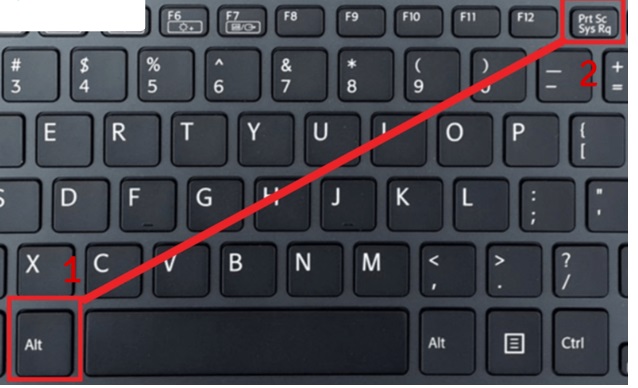
Hai là Tạo ảnh chụp nhanh màn hình với phím Windows + Print Screen
Một cách đơn giản khác nữa để chụp màn hình Dell đó chính là sử dụng tổ hợp phím Windows + Print Screen.
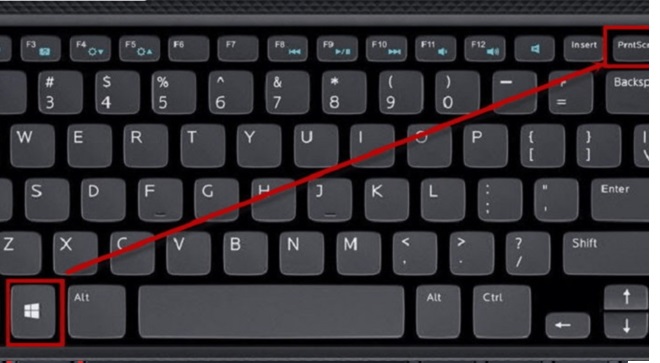
Với cách này đây, ảnh chụp màn hình sẽ tự động lưu thành một file riêng ở trong thư mục có tên Screenshot. Để xem lại ảnh chụp màn hình thì bạn chọn This PC > Picture > Screenshot.
Cách để bạn chụp màn hình laptop Dell bằng công cụ Snipping Tool
Snipping Tool là một công cụ chụp màn hình đã có sẵn trên laptop Dell. Với Snipping Tool thì người dùng có thể dễ dàng chụp màn hình cũng như chỉnh sửa đơn giản. Và từ đó lưu trữ hình ảnh, kèm chú thích chi tiết cho người khác.
Để bạn chụp màn hình laptop Dell bằng công cụ Snipping Tool thì bạn thực hiện theo các bước sau:
- Bạn Tìm kiếm Snipping Tool trên thanh công cụ
- Giao diện Snipping Tool sẽ hiện ra thì nhấn chọn Mode để chọn được kiểu chụp (Full màn hình, tự do…)
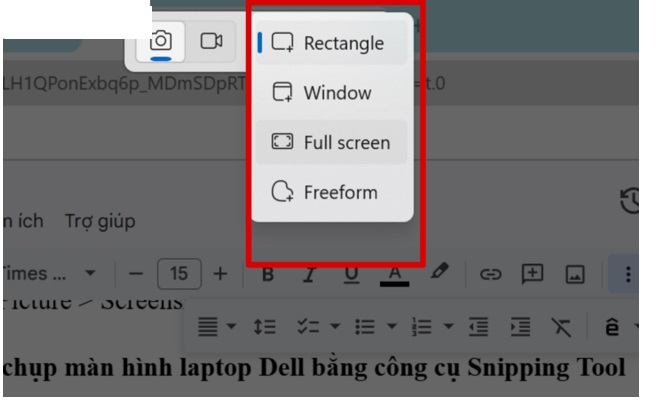
- Bạn Chọn New (tạo mới). Bạn Nhấp và kéo chuột ngang màn hình để chọn vùng cần chụp. Bạn Thả chuột để kết thúc chụp
- Sau khi chụp, Snipping Tool sẽ hiện lên ảnh mà bạn vừa chụp. Bạn có thể thay đổi được kích cỡ ảnh chụp, thêm text hoặc watermark ở trên hình
- Bạn Chọn biểu tượng Save trên thanh công cụ để lưu ảnh
Sử dụng Game Bar để chụp được màn hình máy tính Dell
Game Bar là tính năng chụp màn hình máy tính Dell chỉ xuất hiện ở các phiên bản Win 10 và phiên bản Win 11. Các bước để chụp màn hình bằng Game Bar như sau:
- Bạn Nhấn tổ hợp phím Windows + G
- Bảng Broadcast & capture sẽ hiện lên. Bạn Chọn vào nút camera đầu tiên để chụp màn hình. Ảnh chụp màn hình sẽ được lưu tại đường dẫn bạn nhé
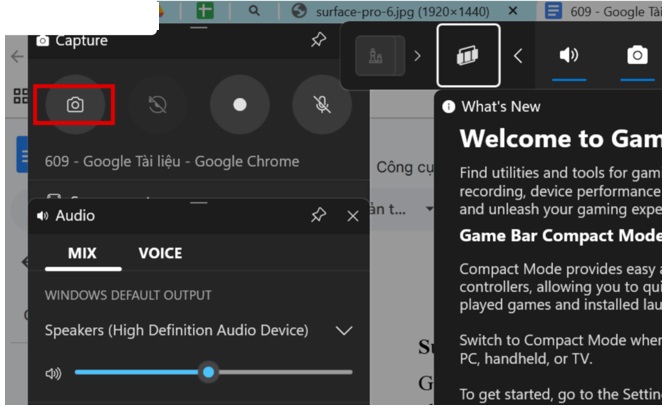
Trên đây là hướng dẫn các cách chụp màn hình máy tính Dell nhanh chóng và chi tiết. Qua bài viết này là bạn có thể tích lũy cho bản thân thêm mẹo chụp màn hình nhanh chóng và chuyên nghiệp hơn bạn nhé.
xem thêm: Cách để tải ứng dụng trên máy tính Win 11/10/7 nhanh nhất 2024
Chia sẻ cho bạn biết cách để khóa trang cá nhân Facebook không cho người lạ xem
Hướng dẫn cho bạn cách để tạo Header trong Word đơn giản, dễ thực hiện
Hướng dẫn với bạn cách dùng ClassPoint miễn phí ở trên máy tính

